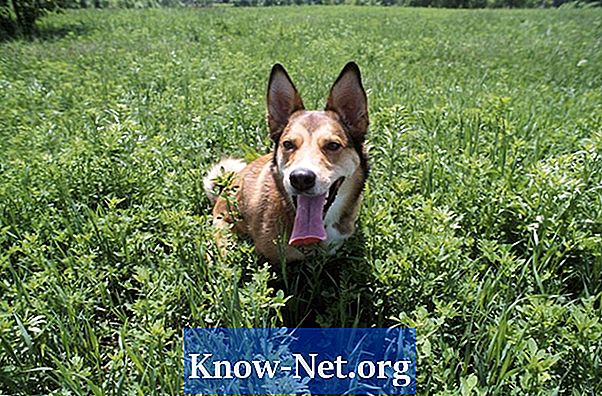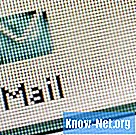
Innhold

Microsoft Outlook-brukere kan ikke fjerne passordkravet helt fra Outlook, ettersom kunden bruker e-postadressen og passordet til kontoen som er konfigurert på tjenesteserveren for å motta og sende e-post. Hvis passordet blir fjernet fra Outlook, vil passordmeldingen vises hver gang brukeren logger på e-postkontoen. Brukere av dette programmet kan imidlertid konfigurere passordet for å lagre det og ikke lenger bli bedt om å legge inn slik informasjon hver gang Outlook kjøres. Programmet logger automatisk på e-postkontoen din, og det kreves ingen passord ved pålogging.
Trinn 1
Klikk på Windows "Start" -knappen og klikk på "Microsoft Office" -mappen.
Steg 2
Klikk på "Microsoft Outlook" -linken for å åpne Outlook-applikasjonen.
Trinn 3
Klikk på "File" -alternativet i navigasjonslinjen øverst. Klikk "Informasjon" og klikk "Kontoinnstillinger". Dialogboksen Kontoinnstillinger vises.
Trinn 4
Klikk på "E-post" -fanen og klikk på "E-postkontoer".
Trinn 5
Klikk e-postkonto for å konfigurere og klikk "Rediger".
Trinn 6
Skriv inn passordet i boksen, og bekreft ved å skrive inn passordet på nytt i bekreftelsesboksen.
Trinn 7
Merk av i boksen ved siden av alternativene "Husk passord". Klikk "OK".
Trinn 8
Lukk Outlook og åpne programmet på nytt. Ingen passord kreves når du logger på e-postkontoen din igjen.